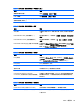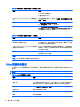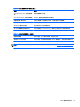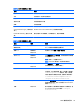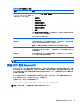HP ThinPro 5.1-Administrator Guide
搭配 RDP 使用 USB 重新導向
USB 重新導向的運作方式是透過網路,將低階 USB 通訊協定呼叫傳送至遠端主機。連接到本機主機的
所有 USB 裝置都會以原生 USB 裝置的方式,出現在遠端主機內,如同是透過本機連接。標準的
Windows 驅動程式支援遠端工作階段中的裝置,而且不需要在用戶端上安裝額外的驅動程式,即支援所
有裝置類型。
並非所有裝置都預設為 USB 重新導向。例如,USB 鍵盤、滑鼠和其他的輸入裝置通常未設定為重新導
向,因為遠端工作階段預期從用戶端輸入。某些裝置(例如,大型儲存裝置、印表機和音訊裝置)可能
使用其他選項進行重新導向。
請注意下列有關使用 RDP 進行 USB 重新導向的其他資訊:
●
伺服器必須支援 USB 重新導向,才能在用戶端上使用。搭載 RemoteFX、Windows 8 和 Windows
Server 2012 的 RDVH 伺服器可支援一般用途的 USB 重新導向。
●
「控制台」中 USB Manager(USB 管理員)內使用的通訊協定必須設為 RDP。
●
對於 RDP 連線,USB Manager(USB 管理員)中的控制項可決定是否重新導向 USB 裝置。個別
連線的設定會決定如何重新導向 USB 裝置。
搭配 RDP 使用大量儲存裝置重新導向
根據預設,RDP 工作階段會使用高階磁碟機重新導向,將所有大量儲存裝置重新導向至遠端主機。當某
個裝置(例如 USB 快閃磁碟機、USB DVD-ROM 光碟機或 USB 外接式硬碟)連接到系統時,用戶端
會在本機檔案系統上偵測到該磁碟機進行掛接。接著,RDP 會偵測掛接的磁碟機,並將其重新導向至遠
端主機。在遠端主機內,該裝置會當做新的磁碟機,出現在「Windows 檔案總管」中,其名稱為 <裝置
標籤>(於 <用戶端主機名稱>);例如,Bill_USB(於 HP04ab598100ff)。
此類型的重新導向有三個限制。
●
此裝置不會出現在遠端主機上,包含退出裝置之圖示的工作列中。因此,請確定在取出裝置之前,
提供裝置足夠的時間同步複製後的資料,以確保裝置沒有損毀。通常在檔案複製對話方塊完成後需
要不到一秒的時間,但是根據裝置寫入速度和網路延遲,最多可能需要 10 秒。
●
系統只會掛接用戶端支援的檔案系統。支援的檔案系統包括 FAT32、NTFS、ISO9660 (CD-
ROM)、UDF (DVD-ROM) 以及 ext3。
●
裝置將會被視為一個目錄;格式化與修改磁碟標籤之類的常見磁碟機工作將無法使用。
可在個別連線的設定中停用儲存裝置的 USB 重新導向。如有需要,您可以停用所有的大型儲存裝置重
新導向。若要這麼做,請關閉 USB 重新導向,並依照下表中所述,變更登錄機碼。
表格 7-7 停用 USB 重新導向
登錄項目 要設定的值 描述
root/USB/root/holdProtocolStatic 1 確保不論是否設定連線,都不會自動變更 USBR 類型
root/USB/root/protocol 本機 確保 RDP 連線不會嘗試將任何裝置重新導向至遠端
工作階段
若要完全停用 USB 大量儲存裝置的本機掛接,或停用 USB 大量儲存裝置的重新導向,但仍能讓其他裝
置重新導向,請在用戶端檔案系統中,刪除 udev 規則 /etc/udev/rules.d/
010_usbdrive.rules。
搭配 RDP 使用印表機重新導向
根據預設,RDP 啟用了兩個印表機重新導向的方法:
搭配 RDP 使用裝置重新導向 37